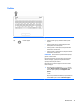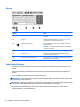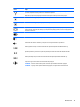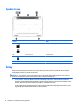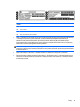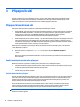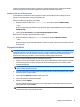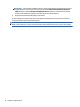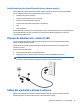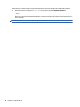User's Guide - Windows 8.1
Klávesy
Součást Popis
(1) Klávesa esc Při stisknutí v kombinaci s klávesou fn zobrazí informace
o systému.
(2) Klávesa fn Stisknutím v kombinaci s klávesou esc nebo mezerníkem lze
provádět často používané systémové funkce.
(3)
Klávesa s logem Windows Návrat na Úvodní obrazovku z otevřené aplikace nebo plochy
systému Windows.
POZNÁMKA: Dalším stiskem klávesy Windows se vrátíte zpět
na předchozí obrazovku.
(4) Akční klávesy Aktivují často používané systémové funkce.
(5) Klávesa num lock Přepíná mezi navigačními a numerickými funkcemi kláves
integrované numerické klávesnice.
(6) Integrovaná numerická klávesnice Pokud je funkce num lock zapnuta, je možné ji používat stejně
jako externí numerickou klávesnici.
Použití akčních kláves
V závislosti na modelu, může být váš počítač vybaven funkcemi funkčních kláves tak, jak je uvedeno v této
tabulce.
Stiskem akční klávesy provedete přiřazenou funkci. Ikony na akčních klávesách ukazují funkci přiřazenou
klávese.
Funkci akční klávesy spustíte stisknutím a přidržením klávesy.
UPOZORNĚNÍ: Při provádění změn v nástroji Setup Utility (BIOS) dbejte maximální opatrnosti. Chyby mohou
způsobit nesprávný chod počítače.
POZNÁMKA: Funkce akčních kláves je v nastavení od výrobce povolena. Tuto funkci můžete zakázat pomocí
nástroje Setup Utility (BIOS). Další informace naleznete v nabídce Nápověda a podpora.
Po zakázání funkce akční klávesy je k provedení funkce přiřazené dané akční klávese nutné stisknout
kombinaci klávesy fn a dané akční klávesy.
12 Kapitola 2 Seznámení s prvky počítače